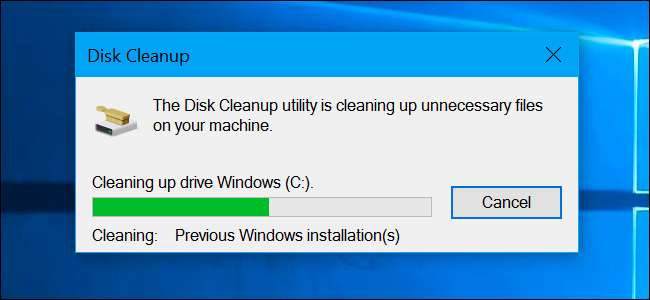
Windows에 포함 된 디스크 정리 도구는 다양한 시스템 파일을 빠르게 지우고 디스크 공간 확보 . 그러나 Windows 10의 "Windows ESD 설치 파일"과 같은 일부 항목은 제거하면 안됩니다.
대부분의 경우 디스크 정리의 항목은 안전하게 삭제할 수 있습니다. 그러나 컴퓨터가 제대로 실행되지 않는 경우 이러한 항목 중 일부를 삭제하면 업데이트를 제거하거나 운영 체제를 롤백하거나 문제를 해결하지 못할 수 있으므로 여유 공간이 있으면 편리하게 사용할 수 있습니다.
디스크 정리 101
관련 : Windows에서 하드 디스크 공간을 확보하는 7 가지 방법
시작 메뉴에서 디스크 정리를 시작할 수 있습니다. "디스크 정리"를 검색하기 만하면됩니다. 즉시 삭제할 수있는 파일을 검색하고 목록을 표시합니다. 하지만 현재 사용자 계정의 권한으로 삭제할 수있는 파일 만 표시됩니다.
컴퓨터에 대한 관리자 액세스 권한이 있다고 가정하면 '시스템 파일 정리'를 클릭하여 삭제할 수있는 파일의 전체 목록을 볼 수 있습니다.

파일 그룹을 제거하려면 확인하십시오. 파일 그룹을 유지하려면 선택 취소해야합니다. 창 상단에서 삭제할 수있는 최대 데이터 양과 하단에서 실제로 절약 할 공간을 확인할 수 있습니다. 데이터 선택을 마친 후 "확인"을 클릭하면 디스크 정리가 제거하려는 데이터 유형을 삭제합니다.
Windows ESD 설치 파일은 중요합니다
관련 : Windows 8 및 10에서 "이 PC 초기화"에 대해 알아야 할 모든 것
Windows 10에는 이제 여기에 "Windows ESD 설치 파일"옵션이 있습니다. 이를 삭제하면 몇 기가 바이트의 하드 디스크 공간을 확보 할 수 있습니다. 삭제하면 문제가 발생할 수 있으므로 목록에서 가장 중요한 옵션 일 것입니다.
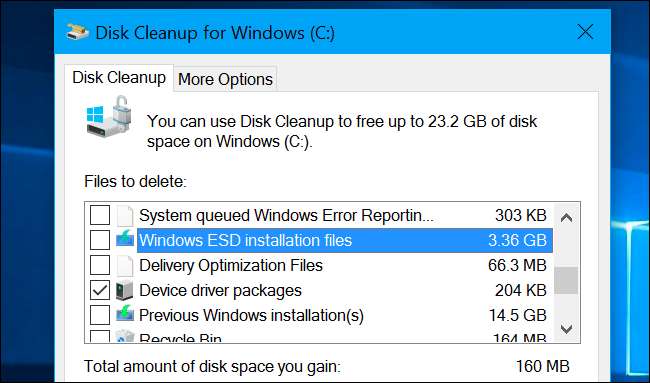
이러한 ESD 파일은 ' PC 재설정 ”를 공장 기본 설정으로 되돌립니다. 이러한 파일을 삭제하면 디스크 공간이 더 많이 확보되지만 PC를 재설정하는 데 필요한 파일은 없습니다. 재설정하려는 경우 Windows 10 설치 미디어를 다운로드해야 할 수 있습니다.
몇 기가 바이트의 하드 디스크 공간이 절실히 필요한 경우가 아니면 삭제하지 않는 것이 좋습니다. 이 항목을 삭제하면 나중에 "PC 재설정"기능을 사용하려는 경우 생활이 더 어려워집니다.
다른 디스크 정리로 삭제할 수있는 모든 항목
관련 : Windows 7 또는 8에서 WinSXS 폴더 크기를 줄이는 방법
그렇다면 다른 모든 옵션은 무엇을합니까? 우리는 디스크 정리를 통해 목록을 만들었습니다. 1 주년 업데이트가 설치된 Windows 10을 실행하는 PC에서 디스크 정리를 사용했습니다. 이전 버전의 Windows에는 옵션이 약간 적을 수 있습니다. 일부 옵션은 하드 드라이브에 특정 유형의 시스템 파일이있는 경우에만 나타날 수 있습니다.
- Windows 업데이트 정리 : Windows Update에서 업데이트를 설치할 때 Windows는 시스템 파일의 이전 버전을 유지합니다. 이것은 당신이 할 수 있습니다 업데이트 제거 나중. 그러나 Windows 업데이트를 제거 할 계획이 없다면 공간 낭비입니다. 컴퓨터가 제대로 작동하고 업데이트를 제거 할 계획이 없다면 삭제해도 안전합니다.
- Windows Defender :이 옵션은 "사용자가 사용하는 중요하지 않은 파일을 Windows Defender “, 디스크 정리 도구에 따르면. Microsoft는 이러한 파일이 어디에 있는지 설명하지 않지만 임시 파일 일 가능성이 높습니다. 이 옵션을 선택하여 여유 공간을 확보하면 Windows 10에 내장 된 바이러스 백신이 계속 정상적으로 실행됩니다.
- Windows 업그레이드 로그 파일 : Windows를 업그레이드하는 경우 (예 : Windows 7에서 10으로 업그레이드하거나 Windows 10의 11 월 업데이트 ...에 Windows 10 기념일 업데이트 –Windows는 로그 파일을 작성합니다. 이러한 로그 파일은 "발생하는 문제를 식별하고 해결하는 데 도움이됩니다". 업그레이드 관련 문제가없는 경우 언제든지 삭제하세요.
- 다운로드 한 프로그램 파일 :이 폴더에는 Internet Explorer에서 특정 웹 페이지를 볼 때 인터넷에서 다운로드 한 ActiveX 컨트롤 및 Java 애플릿이 포함되어 있습니다. 자유롭게 삭제하십시오. 필요한 웹 사이트를 방문하면 자동으로 다시 다운로드됩니다.
- 임시 인터넷 파일 : 여기에는 Internet Explorer 및 Microsoft Edge 용 "브라우저 캐시"가 포함됩니다. 캐시에는 하드 드라이브에 저장된 웹 사이트의 일부가 포함되어 있으므로 나중에 더 빠르게로드 할 수 있습니다. 공간을 확보하기 위해이 항목을 지울 수 있지만 결국 브라우저 캐시가 다시 채워집니다. 이는 Microsoft의 브라우저에만 영향을 미칩니다. Chrome 및 Mozilla Firefox와 같은 다른 브라우저에는 Chrome 또는 Firefox 자체에서 삭제해야하는 자체 브라우저 캐시가 있습니다. 기억해라: 정기적으로 브라우저 캐시를 지우면 웹 탐색 속도가 느려집니다. .
- 시스템 오류 메모리 덤프 파일 : Windows가 충돌하는 경우 – " 죽음의 블루 스크린 “– 시스템이 메모리 덤프 파일을 생성합니다. 이 파일은 정확히 무엇이 잘못되었는지 식별하는 데 도움이 될 수 있습니다. 그러나 이러한 파일은 많은 공간을 사용할 수 있습니다. 블루 스크린 문제를 해결할 계획이없는 경우 (또는 이미 수정 한 경우) 이러한 파일을 삭제할 수 있습니다.
- 시스템 아카이브 Windows 오류보고 : 프로그램이 충돌하면 Windows는 오류 보고서를 만들어 Microsoft로 보냅니다. 이러한 오류 보고서는 문제 식별 및 수정 . 보관 된 오류 보고서가 Microsoft로 전송되었습니다. 삭제하도록 선택할 수 있지만 프로그램 충돌에 대한 보고서는 볼 수 없습니다. 문제 해결을 시도하지 않는다면 중요하지 않을 수 있습니다.
- 시스템 대기 Windows 오류보고 : 이는 아직 Microsoft로 전송되지 않은 대기 오류 보고서가 포함되어 있다는 점을 제외하면 '시스템 보관 된 Windows 오류보고'와 동일합니다.
- Windows ESD 설치 파일 : 이건 중대한 ! 위에서 설명한대로 이러한 파일은 PC에 저장되며 공장 기본 설정으로 'PC를 초기화'하는 데 사용됩니다. 공간을 확보하기 위해 제거 할 수 있지만 PC를 재설정하려면 Windows 설치 미디어를 만들어 제공해야합니다.
- 배달 최적화 파일 : "Windows 업데이트 배달 최적화 서비스"는 Windows 10의 일부입니다. 컴퓨터의 대역폭을 사용하여 앱 및 Windows 업데이트를 다른 컴퓨터에 업로드합니다. . 이 옵션을 사용하면 다른 PC에 업로드하는 경우를 제외하고 더 이상 필요하지 않은 데이터를 제거 할 수 있습니다.
- 장치 드라이버 패키지 : Windows는 Windows Update 또는 다른 곳에서 설치 한 장치 드라이버의 이전 버전을 유지합니다. 이 옵션은 이전 장치 드라이버 버전을 삭제하고 최신 버전 만 유지합니다. PC와 기기가 제대로 작동하는 것 같으면 이러한 파일을 삭제할 수 있습니다.
관련 : Windows 10 2019 년 5 월 업데이트를 설치 한 후 10GB 이상의 디스크 공간을 확보하는 방법
- 이전 Windows 설치 : 새 버전의 Windows로 업그레이드하면 Windows는 이전 Windows 시스템 파일을 10 일 동안 보관합니다. 그런 다음 해당 10 일 이내에 다운 그레이드 할 수 있습니다. 10 일이 지나면 Windows는 디스크 공간을 확보하기 위해 파일을 삭제하지만 여기에서 즉시 삭제할 수 있습니다. . Windows 10에서 1 주년 업데이트 또는 11 월 업데이트와 같은 대규모 업데이트를 설치하는 것은 기본적으로 완전히 새로운 버전의 Windows로 업그레이드하는 것과 동일하게 처리됩니다. 따라서 최근에 1 주년 업데이트를 설치 한 경우 여기에있는 파일을 사용하여 11 월 업데이트로 다운 그레이드 할 수 있습니다.
- 쓰레기통 :이 옵션을 선택하면 디스크 정리 도구가 실행될 때 컴퓨터의 휴지통도 비 웁니다.
- 임시 파일 : 프로그램은 자주 임시 폴더에 데이터를 저장합니다. 이 옵션을 선택하면 디스크 정리가 1 주일 이상 수정되지 않은 임시 파일을 삭제합니다. 이렇게하면 프로그램이 사용하지 않는 임시 파일 만 삭제됩니다.
- 임시 Windows 설치 파일 : 이러한 파일은 새 버전의 Windows 또는 주요 업데이트를 설치할 때 Windows 설치 프로세스에서 사용됩니다. Windows를 설치하고 있지 않은 경우 삭제하여 여유 공간을 확보 할 수 있습니다.
- 썸네일 : Windows는 사진, 비디오 및 문서 파일의 축소판 이미지를 만들어 하드 드라이브에 저장하므로 해당 폴더를 다시 볼 때 빠르게 표시 할 수 있습니다. 이 옵션은 캐시 된 축소판을 삭제합니다. 이러한 유형의 파일이 포함 된 폴더에 다시 액세스하면 Windows에서 해당 폴더에 대한 축소판 캐시를 다시 만듭니다.
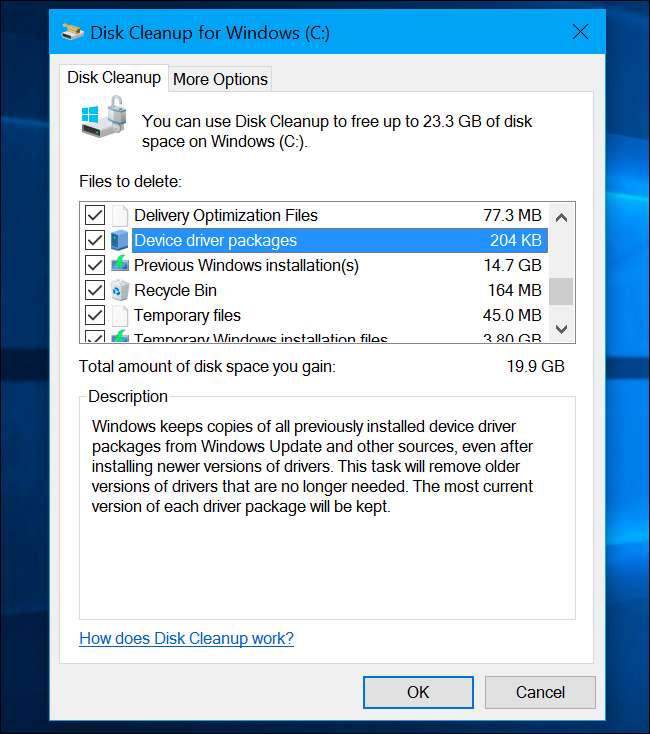
여기에서 다양한 다른 옵션도 살펴 보았습니다. 일부는 Windows 7과 같은 이전 버전의 Windows에만 표시되고 일부는 컴퓨터의 하드 드라이브에 특정 유형의 파일이있는 경우에만 표시됩니다.
- 임시 설정 파일 : 프로그램은 설치시 설정 파일을 생성하며 자동으로 정리하지 않습니다. 이 옵션은 더 이상 사용되지 않는 설정 파일을 삭제합니다.
- 오프라인 웹 페이지 : Internet Explorer에서 "오프라인"검색을 위해 웹 페이지를 저장할 수 있습니다. "오프라인 웹 페이지"는 오프라인 사용을 위해 특별히 저장된 웹 페이지이며이를 선택하면 삭제됩니다.
- 덤프 파일 디버그 : 크래시 원인을 찾아 내기 위해 크래시 이후 생성 된 디버깅 파일입니다. 문제를 해결하지 않으려는 경우 삭제할 수 있습니다.
- 사용자 별 아카이브 오류보고 : "시스템 아카이브 된 Windows 오류보고"파일과 동일하지만 시스템 전체가 아닌 사용자 계정으로 저장됩니다.
- 사용자 대기 Windows 오류보고 당 : '시스템 대기 Windows 오류보고'파일과 동일하지만 시스템 전체가 아닌 사용자 계정에 저장됩니다.
- 이전 Chkdsk 파일 : chkdsk 도구 하드 드라이브에 파일 시스템 손상이있을 때 실행됩니다. "이전 chkdsk 파일"이 표시되면 이는 손상된 파일 조각입니다. 중요하고 대체 할 수없는 데이터를 복구하지 않는 한 안전하게 제거 할 수 있습니다.
- 게임 통계 파일 : Windows 7에서 여기에는 Solitaire 및 Minesweeper와 같은 포함 된 게임에 대한 점수 정보가 포함됩니다. 그것들을 삭제하면 게임에서 점수와 기타 통계를 잊게됩니다.
- 로그 파일 설정 : 이러한 로그 파일은 소프트웨어가 설치되는 동안 생성됩니다. 문제가 발생하면 로그 파일이 문제를 식별하는 데 도움이 될 수 있습니다. 소프트웨어 설치 문제를 해결하지 않으려는 경우 제거 할 수 있습니다.
- 시스템 오류 미니 덤프 파일 : 더 작습니다. 메모리 덤프 파일 블루 스크린에서 Windows가 충돌 할 때 생성됩니다. 큰 메모리 덤프 파일보다 적은 공간을 차지하지만 문제를 식별하는 유용한 정보를 계속 제공 할 수 있습니다. 시스템 문제를 해결하지 않으려는 경우 삭제할 수 있습니다.
- Windows 업그레이드로 인해 삭제 된 파일 : Windows 업그레이드 프로세스 중에 새 PC로 마이그레이션되지 않은 시스템 파일입니다. 컴퓨터가 제대로 작동한다고 가정하면 컴퓨터를 삭제하여 공간을 확보 할 수 있습니다.
전반적으로 기기 드라이버 롤백, 업데이트 제거 또는 시스템 문제 해결을 계획하지 않는 한 디스크 정리에서 거의 모든 것을 안전하게 삭제할 수 있습니다. 그러나 공간을 많이 차지하지 않는 한 이러한 "Windows ESD 설치 파일"은 피해야합니다.







